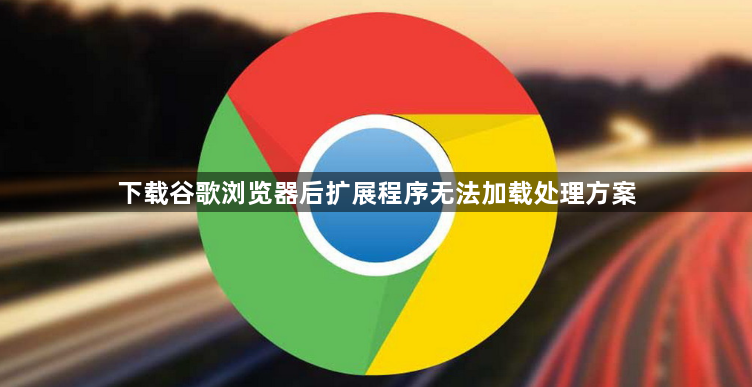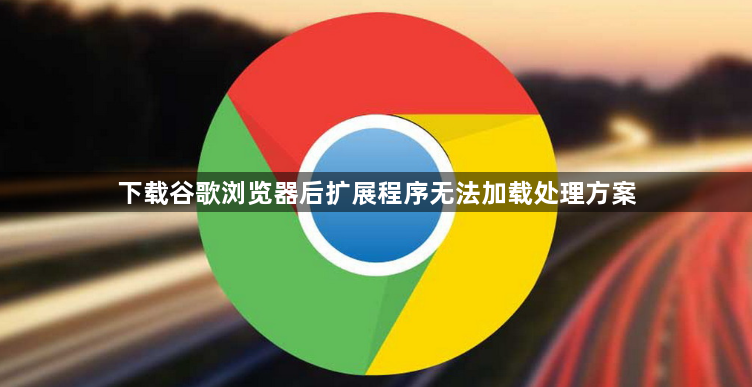
以下是针对“下载谷歌浏览器后扩展程序无法加载处理方案”的实用教程:
找到下载好的扩展程序文件,通常是.crx格式。将这个文件的文件名后缀从.crx修改为.zip。如果电脑系统默认隐藏了文件后缀名,要先在文件夹选项中取消隐藏后缀名的设置。修改完成后,使用解压软件(如WinRAR、7-Zip等)把.zip文件解压,会得到一个包含扩展程序内容的文件夹。
打开谷歌浏览器,在地址栏输入chrome://extensions/进入扩展程序管理页面。在该页面的右上角有个“开发者模式”开关,点击开启它。接着点击页面下方的“加载已解压的扩展程序”按钮,选择之前解压得到的文件夹,这样就能成功加载扩展程序了。
在桌面上找到谷歌浏览器的快捷方式图标,右键点击并选择“属性”。在弹出的属性窗口里,找到“目标”一栏,在目标地址的末尾(注意要在引号内末尾)添加一个空格,然后输入参数--enable-easy-off-store-extension-install。添加完参数后,点击“确定”保存更改。
重新打开谷歌浏览器,再次进入扩展程序管理页面(chrome://extensions/)。同样开启右上角的“开发者模式”,此时可以直接把需要安装的扩展程序文件(无论是.crx还是.zip格式)拖放到扩展程序管理页面中进行安装,或者点击“加载已解压的扩展程序”按钮来加载。
若上述方法都不行,可检查网络连接是否稳定,因为网络问题有时也会导致扩展程序无法加载。同时要验证扩展程序的来源是否可靠,确保是从官方或可信渠道获取的,避免因不明来源的软件带来安全风险。
通过分层级的管控策略组合运用上述方法,优先解决影响基础功能的明显错误,再逐步优化细节体验。遇到复杂问题时,可以同时开启多个面板协同工作,例如结合元素审查与控制台日志分析动态效果实现原理。日常使用时保持开发者工具熟练度,定期检查更新版本带来的新特性支持情况。